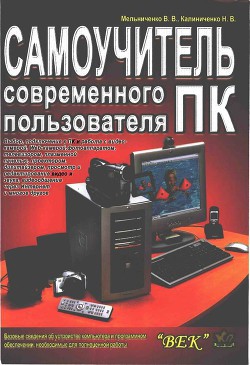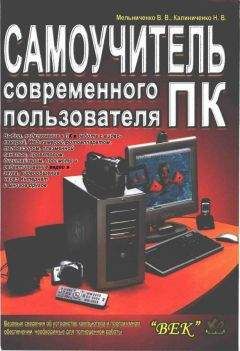В окнах настройки (см. рис. 18.7) необходимо указать место размещения файлов приложений указанных архиваторов. Для этого наберите путь на клавиатуре или щелкните на кнопке, находящейся справа от текстового поля конкретного архиватора, и в открывшемся окне найдите и укажите необходимый файл.
Приложение может быть как DOS-формата, так и приложением Windows. Программа сама определит, как ей вести себя в такой странной ситуации.
Обратите внимание: архиваторы некоторых типов не поддерживают длинные имена. И если вы воспользуетесь таким архиватором, то лучше всего, если имена файлов будут отличаться не только последним символом или цифрой. После того как архиватор обрежет имена, у вас может оказаться несколько файлов с почти одинаковыми именами. К примеру, Докуме~1.doc.
Возле каждого архиватора обязательно отметьте опцию По возможности использовать внутренний распаковщик.
В настройках Архиватора ZIP немного больше полей для настроек. Вообще, здесь можно ничего и не настраивать, можно "жить — не тужить", пользуясь установками по умолчанию. Хотя иногда нужно изменить Степень сжатия в настройках Архиватора ZIP.
Любые настройки можно выполнить в процессе запуска архиватора. Если, выбрав файл, вы запустите программу архивирования, которая не была предварительно настроена, автоматически откроется окно Настройка — как раз на вкладке Архиваторы, После настройки процесс архивирования будет продолжен.
Для архивирования выберите папку или файл, выделите их и выполните команду Файл→Упаковать. Откроется окно начала архивации (рис. 18.8).
Рис. 18.8. Так выглядит начало процесса архивирования в Total Commander
Выберите необходимый Архиватор из предложенных девяти. Укажите путь архивирования. Отметьте необходимые функции архивирования (Сохранять пути, Учитывать подкаталоги, Многотомные архивы и т. д.). После того как вы приняли окончательное решение об установке тех или иных параметров, смело щелкайте OK.
В зависимости от выбранного архиватора и среды его обитания, вы увидите либо окно, отображающее протекание процесса в процентах, либо запущенный режим эмуляции DOS. Ведь, как вы уже знаете, архиваторы могут быть как для DOS, так и для Windows.
Процесс распаковки архива намного проще. Для разархивирования выберите архив и выполните команду меню Файл→Распаковать. Программа по формату архивного файла определит, который из прописанных у вас на компьютере архиваторов может работать с этим архивом, и запустит именно его. Все, что от вас потребуется, — ввести путь для размещения распакованных файлов. И, конечно же, вы можете выбрать для распаковки только определенный тип упакованных файлов. Если при упаковке вы можете для всех выделенных файлов запустить программу архивирования одного типа, то при распаковке можете смело выделять архивы различных форматов. Total Commander разложит их по полочкам и выстроит в очередь. После этого для каждого файла сам запустит соответствующую программу разархивирования в порядке выстроенной очереди.
Программы архивирования имеют как преимущества, так и недостатки. Не пытайтесь остановить свой выбор на одной из программ-архиваторов. Выберите две-три и живите, радуясь тому, что на любой архив у вас найдется управа.
Глава 19
Обслуживание ПК средствами Norton Utilities
Без программ компьютер превращается в груду металла, которую пользователь должен любой ценой настроить. Какое же сервисное средство вы предпочтете для решения этой задачи? Можно довериться операционной системе, но это не лучший выбор. Проблема в том, что собственно операционная система может оказаться не более работоспособной, чем все остальное оборудование. А для централизованного управления и настройки предпочтительнее использовать дополнительные утилиты ремонта и управления. Оптимальный выбор в таком случае — комплект программ и утилит Norton SystemWorks. Именно этот комплекс программ позволяет проверить работоспособность системы, найти ошибки в реестре, запустить проверку системы (элементов аппаратуры и самой Windows), настроить оптимальное быстродействие, создать диски аварийного восстановления и т. д.
Можно установить множество различных программ, осуществляющих контроль и управление компьютером, но каждая из них будет всего лишь частным случаем в решении глобальной задачи. Для того чтобы "объять необъятное", требуется мощное средство диагностики и ремонта системы, реализующее комплексный подход к системе в целом, которое называется Norton SystemWorks.
Как и любая другая программа, Norton SystemWorks требует предварительной инсталляции. Было бы неразумно отрицать или превозносить достоинства программного продукта, не установив его на жесткий диск. Поэтому рассмотрение Norton SystemWorks мы начнем с описания процедуры установки программы, а читатель (сопровождающий инсталляцию чтением этой главы) сможет выбрать, какие компоненты ему необходимо устанавливать, а какие — нет.
Чтобы установить программу, вам потребуется инсталляционный компакт-диск. Желательно, чтобы он содержал максимально «свежий» программный продукт, предположим, созданный в третьем тысячелетии. Только новейшие версии программы являются эффективным лекарством от большей части дефектов вашей системы. (Ведь не станете же вы экономить на собственном здоровье? А чем больше порядка на жестком диске, тем здоровее нервная система пользователя.) В настоящее время последней версией программного продукта являются Norton SystemWorks 2004 от фирмы Symantec Corporation. Достоинства этого продукта неоспоримы.
Установка Norton SystemWorks
Процедура установки в известной степени дружественная, не считая нескольких ситуаций, в которых приходится решать, какие компоненты вам нужны, а какие — не очень.
Инсталляция традиционно начинается с файла Nswsetup.ехе, который находится либо в корневом каталоге компакт-диска, либо в одном из подкаталогов, если диск содержит не только Norton SystemWorks. Оптимальный выбор — компакт-диск с продуктами от Symantec Corporation. Такой диск содержит не только Norton Utilities и Norton AntiVirus, но и множество других не менее полезных программ локального применения.
Для установки программы под Windows 9x предварительно необходимо установить Internet Explorer 5.05. После запуска процедуры установки в первом же окне приглашения к инсталляции вас ожидает предложение проверить систему на наличие вирусов и закрыть все работающие программы. От проверки на вирусы можно отказаться, а вот программы желательно закрыть. Это вполне уместно и справедливо: после инсталляции программа перезагрузит систему, и если у вас будут открыты какие-либо программы, то все их несохраненные данные будут потеряны. Кроме того, это позволяет вам выработать полезную привычку — закрывать все работающие программы перед запуском глобальных проверок. Тогда и проверки будут происходить быстрее, и системе будет проще распределять ресурсы. Прочитав добродушное приглашение в мир Norton SystemWorks от его создателей, щелкните на кнопке Далее. Следующее окно установки — Лицензионное соглашение. Прочитайте внимательно его текст; там достаточно важной информации, которую можно пропустить. Вы обязаны принять Лицензионное соглашение, в противном случае программа прервет процедуру инсталляции и предоставит вам время подумать о том, согласны ли вы жить по закону или нет. Предположим, вы сразу приняли Лицензионное соглашение и щелкнули на кнопке Да. Тут уж программа инсталляции с радостью пустит вас в свой мир и откроет перед вами неизведанные просторы. Хотя если у вас уже установлен какой-нибудь антивирус, то программа попросит его удалить. Этого делать не стоит, просто продолжайте установку.
В следующем открывшемся окне вам предложат установить программу в каталог C:Program FilesNorton SystemWorks. Лучше всего с этим согласиться (вы же устанавливаете не игрушку, и каталог наподобие Games будет не совсем уместен). Norton SystemWorks взваливает на себя обязанности по организации вашего жесткого диска, поэтому можно предоставить этой программе некоторые привилегии в правах собственного размещения. Если вы все-таки хотите установить программу в другой каталог (возможно, недостаточно места на диске С), щелкните на кнопке Просмотр (Browse). Определившись с местоположением, можно продолжить установку. В этом же окне предлагается выбрать вариант установки. Их немного, но больше одного. Вы должны решить, который из двух предлагаемых вариантов подходит вам больше других или наиболее близок к возможностям вашей системы.